Плохая новость: на любой работе что-то будет вас раздражать. Хорошая: скорее всего, раздражитель можно устранить либо уменьшить его влияние на вас. По статистике, больше всего сотрудников в офисах бесят внешние раздражители — разговоры, звонки, звуки — или некомфортное рабочее пространство: например, неудобное рабочее место, беспорядок на столе, множество «важных» бумаг. Эта статья о том, как со всем этим разобраться.
⏱ Время прочтения — 5 минут
Избавьтесь от раздражителей
Очень часто нас раздражают мелочи, которые можно исправить за несколько минут. Например, отрегулировать высоту стула, вкрутить лампочку поярче, попросить коллегу слушать музыку в наушниках, вызвать сисадмина, чтобы настроил вам нужную программу. В течение недели или месяца записывайте, что вызвало ваше раздражение во время работы. Очень вероятно, что в этом списке регулярно будут встречаться записи вроде «вентиляция дует» или «лампочка мигает». Просто исправьте это.
Но есть раздражители, от которых так просто не избавиться.
Порядок на рабочем столе. Хранение файлов. Создание папок и ярлыков.
Шумные коллеги
Это проклятие любого опенспейса. Кто-то обязательно решит поделиться своими впечатлениями о вчерашнем футбольном матче или обсудить новый айфон как раз тогда, когда вы пытаетесь сконцентрироваться на отчете по аналитике.
Для начала попросите окружающих вести себя тише. Люди обычно реагируют на такие просьбы, и на какой-то срок это точно поможет. Другой способ не слышать разговоры — наушники с шумоподавлением. Ну и третий способ (самый радикальный) — поменять рабочее место в офисе или обсудить с руководителем возможность работать удаленно, тем более что сейчас это довольно распространено.
Звонки чужих телефонов
Чужие рингтоны — еще один из главных раздражителей в офисном пространстве. Переведите свой телефон в беззвучный режим и предложите коллегам сделать то же самое, а телефонные переговоры или видеозвонки проводить в отдельном помещении. Конечно, будет проще реализовать это, если вы работаете в маленькой команде. В большом отделе для начала предложите сделать это коллегам, которые сидят рядом с вами.
Неудачное рабочее место
Сидеть спиной к двери или к проходу некомфортно, потому что каждый проходящий за спиной может заглянуть вам в экран. Сидеть прямо напротив двери тоже не очень приятно — так каждый, кто заходит в помещение, автоматически воспринимает вас как справочное бюро. Лучше всего сидеть боком к двери или проходу. Если повернуть стол не получается, разграничить пространство можно с помощью тумб или растений в больших горшках.
Организуйте рабочее пространство
Идеальное рабочее место — то, где ничего не отвлекает от работы. Всё, что есть у вас на рабочем столе и рядом, должно способствовать концентрации и помогать работать лучше.
Рабочий стол
Если ваш рабочий стол захламлен, начните с чистого листа — просто уберите с него всё, кроме критически важных для работы предметов: компьютера, клавиатуры, мыши, телефона. Протрите столешницу. Разберите всё, что лежало на столе: все ненужные документы отправьте на утилизацию или переработку, нужные — отсканируйте, а оригиналы отправьте в соответствующие папки (и тоже уберите со стола).
Организация стажировки на рабочем месте в соответствии с порядком обучения 2464
Главное правило порядка на рабочем столе: не держать на нем то, что никак не помогает работе и засоряет пространство. Возьмите за правило раз в месяц проводить ревизию и выбрасывать со стола все ненужное.
Канцелярия, провода и другие мелочи
Проверьте на работоспособность всю канцелярию, оставшееся сложите в ящик или в специальный стакан для ручек и карандашей. Не держите ничего про запас. Понадобится — возьмете у секретарей.
Очень часто на рабочем столе лежит много проводов: от клавиатуры, мышки, зарядных устройств и так далее. Чтобы они не путались и не мешались, постарайтесь по максимуму убрать их за пределы рабочего стола. Для этого существуют специальные крепления. А системный блок, к которому крепится большинство проводов, лучше держать под столом.
Чем меньше украшений на вашем рабочем столе, тем лучше — ничего не будет отвлекать. Если на поверхности вашего стола много мелочей — они будут создавать беспорядок.
Планирование и стикеры
Если вам часто приходится запоминать и записывать разные вещи, установите рядом с рабочим местом доску для планирования. Удобно разделить ее на несколько граф — «Задачи», «Приоритет», «В работе», «Готово» — и перемещать в них стикеры с задачами. Так все ваши дела всегда будут перед глазами.
Если вы используете цветные стикеры в качестве напоминаний, не увлекайтесь ими. Иначе переусердствуете и рабочее место будет напоминать наряженную елку.
Свет, стул и корзина для мусора
Свет это очень важно. Лампа должна находиться слева, если вы правша. Если света недостаточно, глаза устают, а продуктивность снижается. Точно так же на продуктивность могут влиять неправильные настройки монитора. Отрегулируйте на нем яркость, а заодно высоту и наклон.
Вроде мелочь, но может оказаться, что нагрузка на глаза станет меньше, и работать будет проще.
Купите эргономичный рабочий стул с удобной спинкой и подлокотниками, если работаете дома. Если вы работаете в офисе и покупать туда стул не собираетесь, отрегулируйте высоту и наклон спинки у существующего стула.
Обязательно держите возле рабочего стола корзину для мусора. Отправляйте туда ненужные бумаги, фантики, использованные канцтовары и прочий мусор сразу же, не накапливая их на столе.
Система хранения
Если вы часто работаете с документами, надо придумать, как их хранить. Если бумаг не очень много, хватит одного лотка для сортировки или нескольких папок. Если документооборот большой — заводите папки для каждого вида документов, подписывайте их и сортируйте так, как вам удобно: можно по дате, а можно по теме, например по одному контрагенту. Главное, чтобы вы всегда знали, как найти те или иные бумаги.
Все документы, которыми редко пользуетесь, уберите подальше: в ящик стола или в архив. Те, которые требуются регулярно, держите на столе под рукой.
Важные документы сканируйте и сохраняйте на компьютере. Если нет сканера — просто фотографируйте их на смартфон и сохраняйте в облачном хранилище. Так у вас будет доступ к ним с любого устройства.
Придумайте систему хранения файлов на компьютере. Их количество обычно стремится к бесконечности. Мы советуем искать все файлы через банальный поиск, встроенный в операционную систему. Для этого требуется одно: при сохранении файла вносить в его название ключевые слова.
❌Плохо: Screen_Shot_2016.10.26_at_19:10.png
✅Хорошо: Скриншот_ошибка_счет_Свиридова.png
Начать называть все файлы, используя ключевые слова, может быть непросто. Но, если завести такую привычку, через какое-то время не понадобится открывать 20 папок в поисках нужного документа.
Дополнительные советы
Как мы писали в начале статьи, музыка одним помогает сконцентрироваться, а другим категорически мешает. Если вы в первой категории — помните о тех, кто во второй. Если в помещении, где вы работаете, есть кто-то еще — слушайте музыку только в наушниках. Это одно из главных правил офисного этикета.
Музыка помогает, когда надо выполнять однообразные задачи: оформить большой пакет документов, завести одинаковые счета. Если вы регулярно работаете с подобными задачами, попробуйте делать это под музыку — возможно, это повысит продуктивность.
Заведите на своем рабочем месте блокнот для записей или пользуйтесь каким-либо мобильным или веб-сервисом для управления задачами. Полезно всегда иметь перед собой список дел, которыми вы сегодня занимаетесь. Туда же можно записывать входящую информацию перед тем, как ее рассортировать, чтобы ничего не забыть.
В заключение добавим: если вы много лет работаете за столом, который завален так, что вас за ним не видно, а с продуктивностью у вас при этом все в порядке — расслабьтесь и работайте дальше.
Материал был полезен? Поделитесь им с друзьями в соцсетях!
Кнопка репоста — в «шапке» статьи ⏫
Источник: hh.ru
Методика 5S: наводим порядок в рабочем пространстве
Программы по улучшению школьной среды не всегда помогают вывести школу на должный уровень. Давайте разберемся, как самостоятельно улучшить пространство вокруг себя и создать атмосферу, которая настраивает на рабочий лад, создает комфортные психологические условия и прививает культуру бережного отношения к пространству.
03 августа 2020
Поделитесь в соц.сетях
Попробуйте, это просто!
Дисциплина 5S поможет поддержать в чистоте и правильно организовать пространство классного кабинета. Когда учебная среда выстроена по правилам, дети становятся более независимыми, а учителя смогут, наконец, сконцентрироваться на детях, вместо того чтобы тратить драгоценное время уроков на поиски нужных материалов.
Что такое 5S?
5S — проверенный метод организации рабочей среды родом из Японии, который является одной из составляющих бережливого производства. Слова, описывающие пять подходов, которые входят в систему, начинаются с латинской буквы «S»:
Цели 5S — снижение числа несчастных случаев, повышение качества работы, создание комфортного психологического климата и стимулирование желания работать (учиться), а также — стандартизация рабочих мест.
В среде 5S каждый из участников процесса выполняет пять несложных правил. Так налаживается общение между учениками и учителем, минимизируются конфликты, выстраивается культура обращения со школьным имуществом, уважение к труду сверстников и самого педагога.
Рассмотрим каждый из этапов 5S и некоторые примеры каждого из них в начальной школе.
Сэири. Избавляемся от лишнего
Сортировка — это разграничение того, что необходимо, и что, наоборот, не нужно. В контексте бережливого производства при сортировке устраняются все, что никак не помогает учебному процессу. Учитель, будучи в авангарде, сначала проверяет свое рабочее место, чтобы выяснить, что стоит сохранить, отказавшись от всего остального.
Присмотритесь: возможно, в классе есть устаревшие плакаты или наглядные пособия, сломанная мебель или ненужная техника. Мы не говорим про старые, но все еще актуальные предметы, а призываем избавиться от тех, что уже точно не понадобятся ученикам и никак не улучшат ситуацию с оценками.
Сэитон. Наводим порядок
Идеально, если все предметы в рабочем пространстве находятся на своем законном месте. А свое место, подчеркнем, должно быть для всего. Чтобы не запутаться, важно четко разграничить и маркировать ящики в шкафах, полки и даже папки для документов. Все оборудование, детали и инструменты должны храниться рядом с местом, где оно будет использоваться, — вы удивитесь, насколько это удобно!
Теперь, когда все предметы в классной комнате прошли жесткий отбор после первого этапа, можно расположить столы и расставить их по порядку так, чтобы места были выделены для различных типов уроков. Приведение вещей в порядок дает независимость ученикам, создавая ощущение свободного пространства.
Сэисо. Содержим в чистоте
Важно, чтобы рабочее место оставалось организованным и аккуратным. По окончании уроков, в особенности, если ученики учатся в несколько смен, рабочая зона должна быть очищена, а все использованное возвращено на свое место. Это, помимо удобства для всех участников процесса, гарантирует, что каждый предмет находится именно там, где должен. Следует отметить, что поддержание чистоты должно быть частью повседневной работы, а не выполняться время от времени, когда рабочее место становится неопрятным.
В конце учебного дня столы, парты и другие рабочие места в классе обязательно вытираются (и при необходимости дезинфицируются), доски очищаются надлежащим образом, и все пространство возвращается в первозданное состояние, готовое к занятиям на следующий день.
Сэикэцу. Устанавливаем правила
Практика работы должна быть стандартной и последовательной. Это позволяет каждому сосредоточиться на своих личных обязанностях в достижении предыдущих трех S.
На этапе Сэикэцу мы вывешиваем для общего доступа информацию о классе, расписание, напоминания, календарь и предстоящие образовательные события или праздники. Важно использовать разные цвета, чтобы гарантировать, что дети различают тематики, и на визуальном уровне управлять каждым процессом.
Сицукэ. Следуем новым привычкам
Как только первые четыре S установлены, они должны быть закреплены как новый способ взаимодействия с окружающей средой, пусть даже среда эта — всего лишь классная комната. Важно сосредоточиться на этом новом способе, чтобы избежать возврата к старым способам управления пространством. Нет предела совершенству — всегда держите при себе блокнот, в который можно записать новые идеи по улучшению пространства и изменению правил поведения в классе.
Еженедельные проверки и регулярные обновления позволят поддерживать новое, комфортное и опрятное, рабочее место. Кстати, теперь класс станет не только приятным местом для учебы, но и послужит положительным примером для других учителей.
Источник: rosuchebnik.ru
Fences — сортируем ярлыки рабочего стола

Fences — великолепная, бесплатная программа, которая поможет в этом деле. Она, как самостоятельная, взрослая хозяйка рассортирует ярлыки по категориям в зависимости от назначения. Категории ярлыков можно редактировать легко и просто. Добавлять и удалять выделенные области, регулировать цвет, прозрачность и размер, двигать по рабочему столу…
Дополнительная прелесть программы Fences — она настолько сурова, что добавляет возможность простым, двойным кликом скрыть ВСЕ иконки программ с рабочего стола и вернуть их обратно тем же действием (задаётся исключение для любого ярлыка и он останется на столе).
Не программа, а конструктор «Шаловливые ручки!» — делайте, меняйте и настраивайте, что угодно, но порядок на рабочем столе всё-равно будет.
Взгляните в последний раз на беспредел ярлыков на мониторе. Поплачьте, его уже никогда не увидите. Попрощайтесь с ним — идёт его величество, порядок!
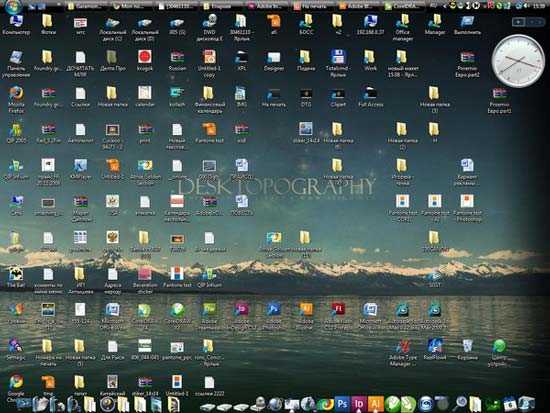
Скачать Fences
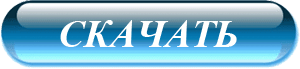
Размер инсталлятора 9 Мб. Вирусы отсутствуют.
Обращаю Ваше внимание! По ссылке выше лежит бесплатная версия Fences v.1.0. А вот на официальном сайте уже Fences 2.01, но платная . Имейте это ввиду, не обновляйте бесплатную программу.
Приступаем к установке и настройке в картинках (прошу прощенья за скриншоты дикого качества — они ещё из 2011 года, только учился их снимать )…
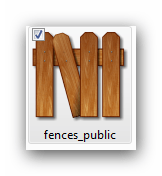
![]()
![]()
![]()
![]()
![]()
![]()
Сортируем ярлыки на рабочем столе
Появилось сразу два окна — одно закрываем, а в другом…
![]()
Выбираете вариант. Жму верхний…
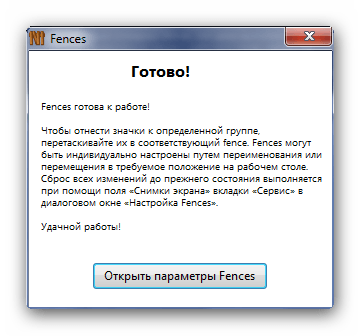
![]()
Наблюдаем порядок и гармонию. Слева в окне программы Fences видим меню, в котором настраиваем всё под себя.
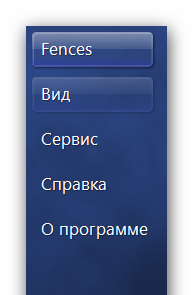
Кликнув левой клавишей компьютерной мышки по выделенной области с ярлыками и не отпуская её — перемещаем блок по экрану. Наведя курсор мыши на границу области — изменяем её размер.
На скорую руку, такое сотворил…
![]()
Чтоб переименовать или удалить блок для ярлыков достаточно кликнуть по нему правой кнопкой мыши и в выпавшем контекстном меню выбрать действие…
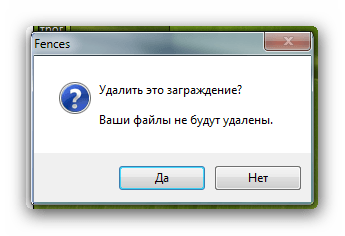
Дважды кликнув по рабочему столу скроете все иконки. Чистота и красивые обои. Класс.
![]()
Кликнув правой кнопкой мышки, по ярлыку, который не желаете скрывать найдёте нужный пункт меню…
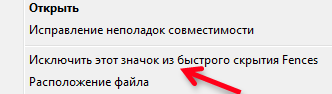
В меню можно сделать снимок экрана, тем самым программа запомнит, как располагались ярлыки Windows до изменений. Сможете восстановить, если что. Наслаждайтесь.
Так сортируем ярлыки рабочего стола Windows. До новых полезных компьютерных программ и интересных приложений для Андроид.
Источник: optimakomp.ru